苹果电脑是许多用户选择的理想工具之一,然而,有时候我们可能会遇到文件被意外锁定的情况,这给我们带来了很大的困扰。本文将介绍一些解决苹果电脑文件被锁定问...
2025-03-12 31 苹果电脑
在使用苹果电脑时,了解正确的关机步骤对于维护计算机系统的稳定性和寿命至关重要。本文将为你提供简洁明了的操作指南,并对可能出现的问题给出解答,确保你能顺利地完成苹果电脑的关机操作。
关机前的准备工作
在开始关机流程之前,有几个事项需要提前了解和执行:
1.保存当前工作:确保你正在处理的文档、表格、图片和其他文件都已保存完毕,以防在关机过程中丢失未保存的数据。
2.退出应用程序:关闭所有打开的程序和应用窗口。虽然系统会在关机时自动关闭所有应用程序,但提前手动关闭可以避免部分应用出现数据丢失或保存问题。
苹果电脑关机步骤
以下是按照苹果操作系统(macOS)的官方指南设计的关机步骤:
步骤一:点击屏幕左上角的苹果图标
点击屏幕顶部菜单栏左侧的苹果图标,这个图标代表了你的Mac电脑本身。

步骤二:选择“关机...”选项
在弹出的菜单选项中,找到并点击“关机...”,系统将进入关机准备流程。
步骤三:确认关机
在弹出的确认窗口中,再次点击“关机”。此时,你的Mac将开始关闭过程。
步骤四:等待系统关闭
系统会自动保存所有工作并关闭所有应用程序。你只需耐心等待数秒,直到屏幕变黑,Mac完全关闭。
常见问题与解答
问题一:如果我按了关机后,电脑没有反应怎么办?
如果电脑在执行关机命令后没有反应,首先等待几分钟,因为有时系统需要一些时间来关闭。如果依然没有反应,可以尝试强制重启:长按电源按钮直到Mac完全关闭,然后重新开机。
问题二:我需要频繁关机吗?
频繁关机并不会伤害你的Mac电脑。实际上,定期关机有助于清除系统缓存,更新系统文件,对维护电脑性能有益。
问题三:如何快速关闭多个应用程序?
使用`Command+Q`快捷键可以快速退出当前激活的应用程序。连续使用该快捷键可以依次关闭所有打开的应用程序。
问题四:遇到关机前系统弹出窗口怎么办?
如果在关机前出现程序未响应或文件保存提示,你需要根据所弹出的窗口提示进行操作。保存文件并强制退出未响应的应用,然后再次尝试关机。
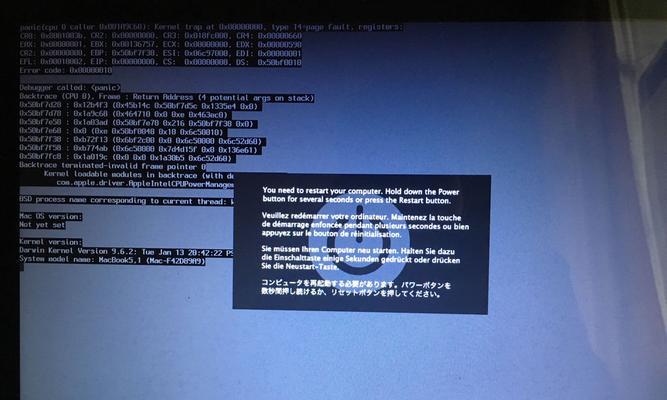
其他实用技巧
睡眠模式:如非必要,可以使用睡眠模式代替完全关机,这样可以快速唤醒电脑,节省时间。
维护计划:定期执行系统维护,比如磁盘检查和更新软件,以保持Mac的最优性能。
环境温度:确保你的Mac工作环境温度适宜,过热或过冷都可能影响正常关机。
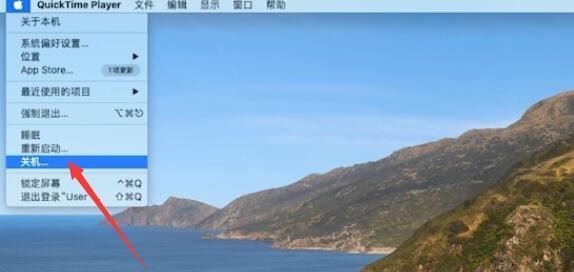
结语
通过以上详尽的步骤和技巧,你现在已经掌握了如何正确且高效地关闭你的苹果电脑。若在关机过程中遇到任何问题,可以参考本文提供的常见问题解答。记住,定期维护和正确的操作习惯能够延长Mac的使用寿命,让电脑运行更加顺畅。
标签: 苹果电脑
版权声明:本文内容由互联网用户自发贡献,该文观点仅代表作者本人。本站仅提供信息存储空间服务,不拥有所有权,不承担相关法律责任。如发现本站有涉嫌抄袭侵权/违法违规的内容, 请发送邮件至 3561739510@qq.com 举报,一经查实,本站将立刻删除。
相关文章

苹果电脑是许多用户选择的理想工具之一,然而,有时候我们可能会遇到文件被意外锁定的情况,这给我们带来了很大的困扰。本文将介绍一些解决苹果电脑文件被锁定问...
2025-03-12 31 苹果电脑

遇到苹果电脑无法关机的情况可能会让人感到非常困扰。无论是因为工作被打断,还是因为准备关闭电脑休息,电脑不能正常关机都会给用户带来不便。幸运的是,大多数...
2025-03-12 39 苹果电脑
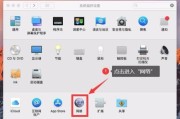
苹果电脑作为一种高性能的计算设备,在用户群体中非常受欢迎。然而,有时候我们可能会遇到一个令人沮丧的问题,那就是无法在苹果电脑上输入文字。这个问题可能会...
2025-01-23 18 苹果电脑

苹果电脑是一种功能强大且用户友好的设备,但对于初次接触的人来说,可能会感到困惑。如果您不知道如何使用苹果电脑,别担心!本文将为您提供一些简单的解决方法...
2024-10-03 25 苹果电脑

随着科技的进步,触屏功能已经成为大部分电脑的标配之一,然而,有时候我们可能会遇到苹果电脑触屏失灵的问题,这不仅会影响我们的使用体验,还会带来一些麻烦。...
2024-06-22 37 苹果电脑